Windows 11de parlaklığı ayarlamanın 8 yolu

Windows 11 cihazındaki parlaklığın ayarlanması için pratik bilgiler. Parlaklık kısayol tuşları ve ayarlama yöntemleri hakkında detaylar.
Windows Güvenlik Duvarı , işini çok iyi yapan iyi bir yazılımdır, hatta birçok ücretli güvenlik duvarından bile daha iyidir. Ancak, her zaman bir alanda eksik kalmıştır: Erişimi ve yapılandırması çok kolay değildir. Arka planda o kadar gizli ki birçok Windows kullanıcısı var olduğunu bile bilmiyor. Windows'ta çalışan herhangi bir uygulamanın internet erişimini engellemek için Windows Güvenlik Duvarı'nı kullanabilirsiniz, ancak çoğu kullanıcı bunun için nereye gideceğini bile bilemez. Bazı Windows uygulamaları için internet erişimini engellemenin daha hızlı bir yolunu tercih edecekler. Neyse ki, WinAero tarafından geliştirilen ücretsiz OneClickFirewall aracı yardım etmek için burada. Windows'ta çalışan herhangi bir masaüstü uygulaması için internet erişimini engellemek ve geri yüklemek için bunu nasıl kullanacağınız aşağıda açıklanmıştır:
İçindekiler
OneClickFirewall nedir ve nasıl çalışır?
OneClickFirewall , Windows bilgisayarınıza veya cihazınıza yüklediğiniz herhangi bir program için internet erişimini kolayca engellemenizi ve geri yüklemenizi sağlayan Windows 7, Windows 8.1 ve Windows 10 için ücretsiz bir araçtır. Sağ tıklama menüsüne iki basit seçenek ekleyerek Windows 10 ve Windows 8.1'de Dosya Gezgini ile veya Windows 7'de Windows Gezgini ile bütünleşir : "İnternet Erişimini Engelle" ve "İnternet Erişimini Geri Yükle" . Bu iki seçenekten birini kullanmayı seçtiğinizde, OneClickFirewall , Windows Güvenlik Duvarı'nda gerekli güvenlik duvarı kurallarını otomatik olarak ekler veya kaldırır . Bu nedenle, bu uygulama Windows Güvenlik Duvarı'nı kapatmazve onun yerini almaz. Sadece onu tamamlar. Windows Güvenlik Duvarı kullanıyorsanız , OneClickFirewall , uygulamalarınızın internet erişimini yönetme şeklinizi geliştirmek için harika bir seçimdir.
OneClickFirewall'u nereden edinebilirim?
OneClickFirewall'u geliştiricisinin resmi web sitesinden edinebilirsiniz: WinAero OneClickFirewall . Alacağınız şey bir ZIP arşividir. Çıkardığınızda, EULA'yı (Son Kullanıcı Lisans Sözleşmesi), WinAero web sitesine bir bağlantı ve OneClickFirewall yürütülebilir dosyasını bulacaksınız.
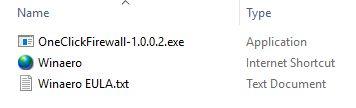
blok, internet, erişim, geri yükleme, Windows, uygulamalar, programlar, OneClickFirewall
Aracı Windows bilgisayarınıza veya cihazınıza yüklemek için OneClickFirewall yürütülebilir dosyasını çalıştırın .
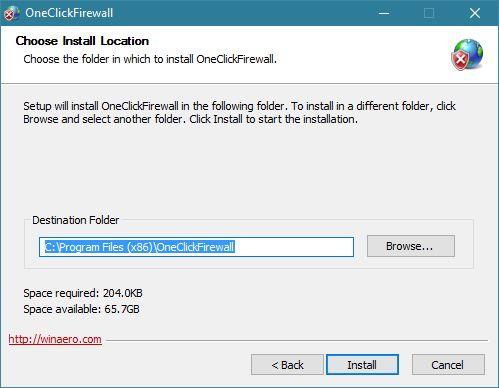
blok, internet, erişim, geri yükleme, Windows, uygulamalar, programlar, OneClickFirewall
Yüklemek için talimatları izleyin ve ardından kullanmaya başlayın.
Herhangi bir Windows programının internet erişimi nasıl engellenir
OneClickFirewall'un nasıl çalıştığını size göstermek için Opera web tarayıcısı gibi bir Windows masaüstü uygulamasına verdiğiniz internet erişimini durdurmak için ne yapmanız gerektiğine bakalım. Başka herhangi bir programın internete erişimini engellemek için aynı adımları takip edebilirsiniz.
Belirli bir programın çevrimiçi olmasını engellemek istiyorsanız, Windows 10 veya Windows 8.1 kullanıyorsanız Dosya Gezgini'ni veya hala Windows 7 kullanıyorsanız Windows Gezgini'ni açarak başlayın . Ardından, bilgisayarınızın klasörlerine ve dosyalarına göz atın ve o programın yürütülebilir dosyasını bulun.
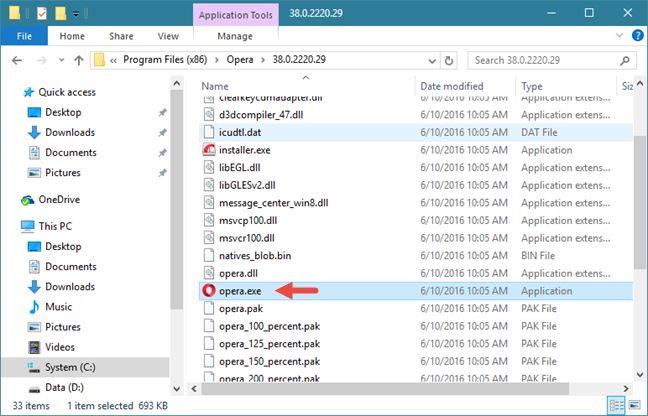
blok, internet, erişim, geri yükleme, Windows, uygulamalar, programlar, OneClickFirewall
Yürütülebilir dosyaya sağ tıklayın (veya uzun dokunun) ve ardından sağ tıklama menüsünden "İnternet Erişimini Engelle" seçeneğine basın.
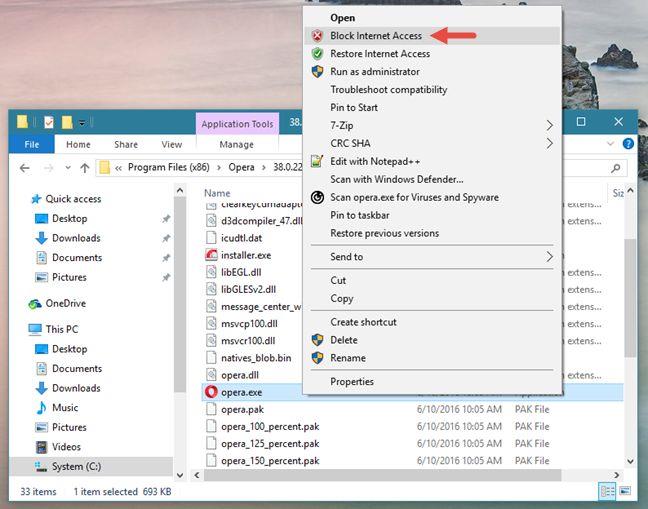
blok, internet, erişim, geri yükleme, Windows, uygulamalar, programlar, OneClickFirewall
Bu programı bir sonraki başlatışınızda, internete erişmeye çalışırsa, erişemeyecektir. Bizim durumumuzda Opera bize "İnternet erişiminiz engellendi" dedi .
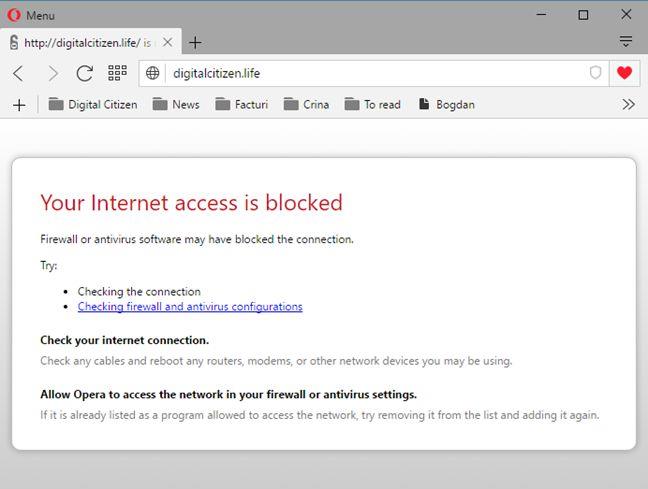
blok, internet, erişim, geri yükleme, Windows, uygulamalar, programlar, OneClickFirewall
OneClickFirewall ile engellediğiniz bir programın internet erişimi nasıl geri yüklenir
Belirli bir programın internete erişmesini artık engellemek istemiyorsanız, Dosya Gezgini veya Windows Gezgini'ni kullanarak yürütülebilir dosyasını bulun . Ardından, sağ tıklayın (veya basılı tutun) ve sağ tıklama menüsünden "İnternet Erişimini Geri Yükle" seçeneğine tıklayın veya dokunun.
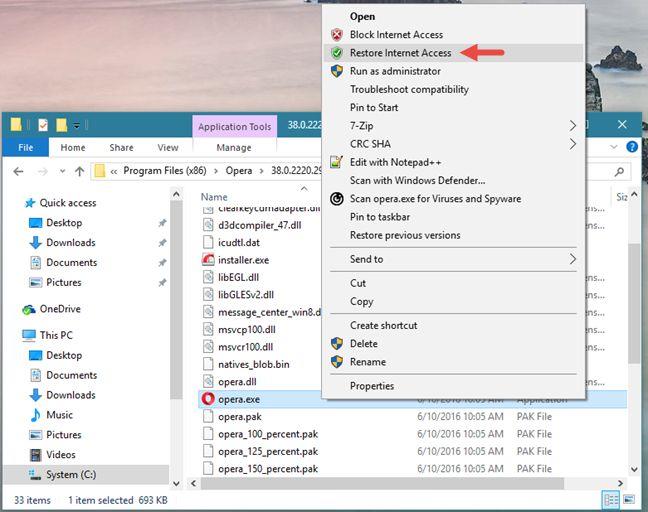
blok, internet, erişim, geri yükleme, Windows, uygulamalar, programlar, OneClickFirewall
Windows programınız artık tekrar internet erişimine sahip.
Çözüm
OneClickFirewall , Windows kullanıcılarının yüklediğiniz herhangi bir masaüstü uygulaması için internet erişimini hızlı ve kolay bir şekilde engellemesini veya geri yüklemesini sağlayan harika bir küçük araçtır. Biz beğendik sizin de beğeneceğinize eminiz. Denedikten sonra, aşağıdaki yorum formunu kullanarak bu konuda ne hissettiğinizi bize bildirin.
Windows 11 cihazındaki parlaklığın ayarlanması için pratik bilgiler. Parlaklık kısayol tuşları ve ayarlama yöntemleri hakkında detaylar.
Windows 10 ve Windows 11
Windows 10
Eğer Samsung telefonunuzda Galaxy AI özelliğini artık kullanmanıza gerek kalmadıysa çok basit bir işlemle kapatabilirsiniz. İşte Samsung telefonlarda Galaxy AI'yı kapatma talimatları.
Instagram'da herhangi bir AI karakteri kullanmanıza gerek yoksa, onu da hızlıca silebilirsiniz. İşte Instagram'da yapay zeka karakterlerini kaldırma rehberi.
Excel'de delta sembolü, Excel'de üçgen sembolü olarak da bilinir, istatistiksel veri tablolarında, artan veya azalan sayıları veya kullanıcının isteğine göre herhangi bir veriyi ifade etmek için çok kullanılır.
Kullanıcılar, tüm sayfaların görüntülendiği bir Google E-Tablolar dosyasını paylaşmanın yanı sıra, bir Google E-Tablolar veri alanını paylaşmayı veya Google E-Tablolar'da bir sayfayı paylaşmayı seçebilirler.
Kullanıcılar ayrıca istedikleri zaman hem mobil hem de bilgisayar sürümlerinde ChatGPT hafızasını kapatmayı özelleştirebiliyorlar. ChatGPT depolamayı devre dışı bırakma talimatlarını aşağıda bulabilirsiniz.
Varsayılan olarak Windows Update güncellemeleri otomatik olarak kontrol eder ve ayrıca son güncellemenin ne zaman olduğunu da görebilirsiniz. Windows'un en son ne zaman güncellendiğini nasıl göreceğinize dair talimatlar aşağıdadır.
Temel olarak iPhone'da eSIM silme işlemini de takip etmemiz oldukça basit. İşte iPhone'da eSIM'i kaldırma talimatları.
iPhone'da Live Photos'u video olarak kaydetmenin yanı sıra, kullanıcılar iPhone'da Live Photos'u Boomerang'a çok basit bir şekilde dönüştürebilirler.
Birçok uygulama, FaceTime görüşmesi yaptığınızda otomatik olarak SharePlay özelliğini etkinleştiriyor; bu da yanlışlıkla yanlış bir düğmeye basmanıza ve yaptığınız görüntülü görüşmeyi mahvetmenize neden olabilir.
Tıkla Yap'ı etkinleştirdiğinizde, özellik çalışır ve tıkladığınız metni veya resmi anlar ve ardından ilgili bağlamsal eylemleri sağlamak için yargılarda bulunur.
Klavye arka ışığını açmak, klavyenin parlamasını sağlayarak, düşük ışık koşullarında çalışırken kullanışlı olabilir veya oyun köşenizin daha havalı görünmesini sağlayabilir. Dizüstü bilgisayar klavye ışıklarını açmanın 4 farklı yolunu aşağıdan seçebilirsiniz.
Windows 10'da Güvenli Mod'a girmenin birçok yolu vardır, Windows'a giremiyorsanız ve giremiyorsanız. Bilgisayarınızı başlatırken Windows 10 Güvenli Mod'a girmek için lütfen WebTech360'ın aşağıdaki makalesine bakın.
Grok AI, kişisel fotoğrafları yeni stillere dönüştürecek şekilde AI fotoğraf üretecini genişletti; örneğin ünlü animasyon filmleriyle Studio Ghibli tarzı fotoğraflar yaratıldı.
Google One AI Premium, kullanıcıların kaydolup Gemini Advanced asistanı gibi birçok yükseltilmiş özelliği deneyimlemeleri için 1 aylık ücretsiz deneme süresi sunuyor.
Apple, iOS 18.4 sürümünden itibaren kullanıcıların Safari'de son aramaların gösterilip gösterilmeyeceğine karar vermelerine olanak tanıyor.
















